Benutzer-Tipps
04.01.2022, 11:50 Uhr
Ein PC für alle – so richten Sie mehrere Benutzerkonten ein
Verwenden mehrere Personen denselben Computer, gibt es viele gute Gründe, für jede Nutzerin und jeden Nutzer ein separates Benutzerkonto zu erstellen. Das Einrichten ist sehr einfach und das Handling ein Klacks!
Nicht alle Anwenderinnen und Anwender haben einen eigenen PC oder Laptop für sich alleine, sondern teilen ihn mit anderen. Leider verzichten manche auch darauf, auf dem vielleicht einzigen PC im Haushalt für sich ein separates Benutzerkonto einzurichten. Dabei hätte das so viele Vorteile!
Warum es sich lohnt
Windows bietet unzählige Möglichkeiten, das Erscheinungsbild seiner Benutzeroberfläche an den Geschmack und die Bedürfnisse der Nutzerschaft anzupassen. Dies ist aber nicht der einzige Grund fürs Einrichten eines Kontos für jede Person, die den Computer hie und da benutzt.
Einstellungen
Der eine mag den Dunkelmodus, die andere hats lieber hell und bunt, Bild 1. Die eine will einen schwarzen Desktop-Hintergrund und einen knallorangen Mauszeiger, der andere möchte den Mauszeiger klein und weiss haben, dafür sein Weltraumbild auf dem Desktop anzeigen. Schon das wären genügend gute Gründe, dass jede Person, die einen Computer mehr oder weniger regelmässig benutzt, ihr eigenes Benutzerkonto bekommt. Die Einstellungen hierzu finden sich unter Start/Einstellungen/Personalisierung.
Besondere Bedürfnisse
Teilen Sie den PC oder das Notebook mit einer Person mit Sehschwierigkeiten? In ihrem eigenen Konto kann sie die Grösse von Texten und Elementen unter Start/Einstellungen/Erleichterte Bedienung unter Punkten wie Anzeige oder Mauszeiger an ihre speziellen Bedürfnisse anpassen. Auch Hoher Kontrast ist dort zu finden, genauso wie Sprachausgabe. Wer den PC mitbenutzt, kann im persönlichen Konto die Windows-Standardeinstellungen verwenden. Man kommt einander damit nicht in die Quere, Bild 2.
Standardprogramme
Der eine surft lieber mit Google Chrome, die andere will ihren Firefox nicht hergeben und vielleicht ist da noch die dritte Person, die alles mit Microsoft Edge machen will. Oder jemand ist ein LibreOffice-Fan und bearbeitet Word-Dateien grundsätzlich mit diesem, während ein anderer hierfür zu Microsoft Word greift. Sie können auf einem Mehrbenutzersystem alle Programme für alle Benutzer installieren. Welches davon später die Standardanwendung für Office-Dateien oder fürs Web-Surfen sein soll, bestimmen Sie selbst: Start/Einstellungen/Apps/Standard-Apps. Dies klappt aber nur, wenn alle ihr eigenes Windows-Konto haben.
Eigene Dateien
Es ist ärgerlich, wenn eine andere Person aus Versehen Dateien löscht oder überschreibt, die Sie noch gebraucht hätten. Mit einem eigenen Benutzerkonto passiert dies nicht. Alle Benutzer Ihres Computers haben eigene Ordner fürs Speichern von Bildern, Dokumenten, Musikstücken und mehr.
Es ist ärgerlich, wenn eine andere Person aus Versehen Dateien löscht oder überschreibt, die Sie noch gebraucht hätten. Mit einem eigenen Benutzerkonto passiert dies nicht. Alle Benutzer Ihres Computers haben eigene Ordner fürs Speichern von Bildern, Dokumenten, Musikstücken und mehr.
Eigene Mailkonten
Nicht zuletzt haben verschiedene Nutzerinnen und Nutzer auch unterschiedliche Konten, seien es Mailkonten oder Cloud-Speicher-Konten wie Google Drive oder OneDrive. Damit niemand aus Versehen mit dem Mailkonto eines anderen Benutzers in der Gegend herum mailt, richten Sie innerhalb der getrennten Windows-Konten auch die Mailkonten separat ein. Und auch die lassen sich je nach Geschmack jedes Nutzers entweder in der mitgelieferten Windows-Mailanwendung oder im zusätzlich installierten Outlook oder Thunderbird verwalten.
Nicht zuletzt haben verschiedene Nutzerinnen und Nutzer auch unterschiedliche Konten, seien es Mailkonten oder Cloud-Speicher-Konten wie Google Drive oder OneDrive. Damit niemand aus Versehen mit dem Mailkonto eines anderen Benutzers in der Gegend herum mailt, richten Sie innerhalb der getrennten Windows-Konten auch die Mailkonten separat ein. Und auch die lassen sich je nach Geschmack jedes Nutzers entweder in der mitgelieferten Windows-Mailanwendung oder im zusätzlich installierten Outlook oder Thunderbird verwalten.
Falls man nebst dem persönlichen dennoch zusätzlich ein gemeinsames Mailkonto verwendet, lässt sich dieses in mehr als einem Nutzerkonto einrichten. Sofern das Mailprotokoll IMAP genutzt wird (was inzwischen wohl alle Provider bieten), synchronisiert es die empfangenen und versandten Mails sowieso. Fritz und Hanna Muster können damit problemlos auch den gemeinsamen Mailaccout namens familiemuster@example.com unter ihren eigenen Windows-Konten verwalten und sind immer auf dem neusten Stand. Und sie können hierfür sogar unterschiedliche Mailprogramme verwenden.
Sicherheit
Wenn Sie schon dabei sind, sich über das Erstellen verschiedener Nutzerkonten Gedanken zu machen, widmen Sie sich auch dem Aspekt der Sicherheit. Unter Windows hat ein Benutzerkonto mit Administratorrechten vollen Zugriff auf praktisch alle Bereiche des Systems. Ein Virus oder ein Trojaner, der sich während der Arbeit mit Admin-Rechten einnistet, kann von denselben Rechten profitieren und viel mehr Schaden anrichten.
Erwägen Sie darum, für Installationen und Wartungsarbeiten ein separates Konto mit Administratorrechten (zum Beispiel Hanna Muster Admin) zu erstellen, während Sie im Alltag mit einem gewöhnlichen Benutzerkonto arbeiten.


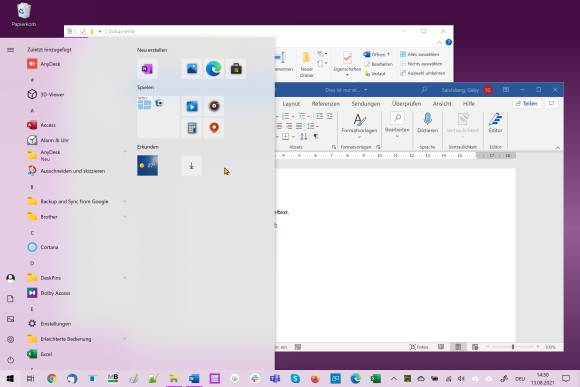
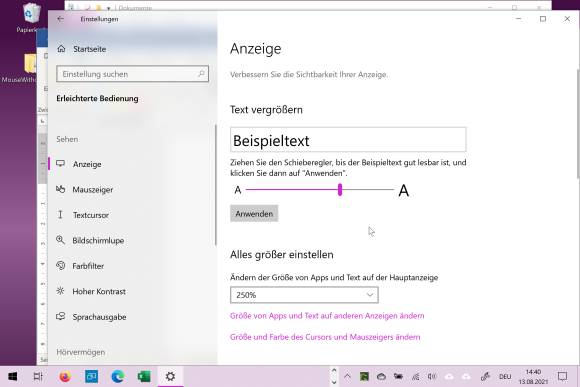






04.01.2022
04.01.2022
04.01.2022
05.01.2022